在當今社會,有幾個社交媒體網站可供訪問,例如Facebook、Instagram、Twitter 等。但是你覺得它們之間哪個更好呢?對我來說,我認為Instagram 是最好的之一。這是因為在Instagram 上分享了超過5億個Instagram 限時動態。你還想與朋友分享數以千計的有趣和引人入勝的內容。此外,你可以使用不同的濾鏡觀看多個Instagram 限時動態。事實上,在某些情況下,你希望儲存那些令人驚嘆的Instagram 限動以供離線查看。可惜的是,Instagram 沒有下載按鈕來獲取這些限動。但你可以使用螢幕錄影程式來錄製Instagram 限時動態。只需繼續閱讀本文即可獲得最好的螢幕錄影工具。
如何在Windows/Mac 上螢幕錄製Instagram 限時動態
Instagram 主要用於移動裝置。但是,它也可用於電腦。你可以使用Web 瀏覽器訪問Instagram。此外,透過瀏覽器訪問Instagram 具有比移動裝置更好的影片質量。如果你想錄製別人的Instagram 限時動態,可以使用「Videlem 螢幕錄影」。這個工具擁有不同的錄製模式,你可以在其中調整要錄影的螢幕區域。它還提供任務計劃程式功能,可根據你的首選時間安排自動錄影。除此之外,你可以使用多種視訊檔案格式(如MP4、AVI、MKV 等)以及高清質量儲存你的IG 限時動態錄影檔。為了幫助你為Instagram 限時動態錄製螢幕,請參閱下面詳細的步驟。
步驟1. 下載並啟動工具
要將這個螢幕錄影軟體用於Instagram 錄影,你需要先在電腦上安裝它。只需點擊我們上面提供的「下載」按鈕,然後會出現一個安裝嚮導,安裝說明將工具安裝在你的電腦上。之後啟動這個軟體。

步驟2. 更改設定
接下來,透過單擊「設定」按鈕來更改軟體設定。在這裡,你可以根據自己的需要來更改錄製設定。
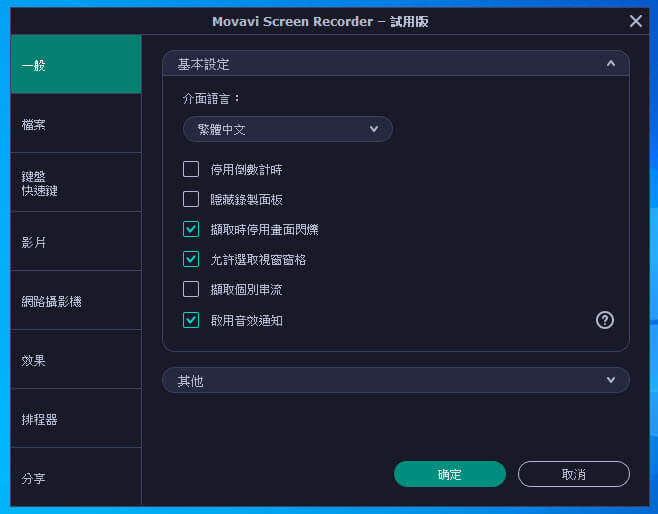
步驟3. 選擇要錄製的Instagram 限時動態
完成設定後,在瀏覽器上打開Instagram 的網站,然後登入你的IG 帳戶。之後,選擇你要錄製的Instagram 限時動態。
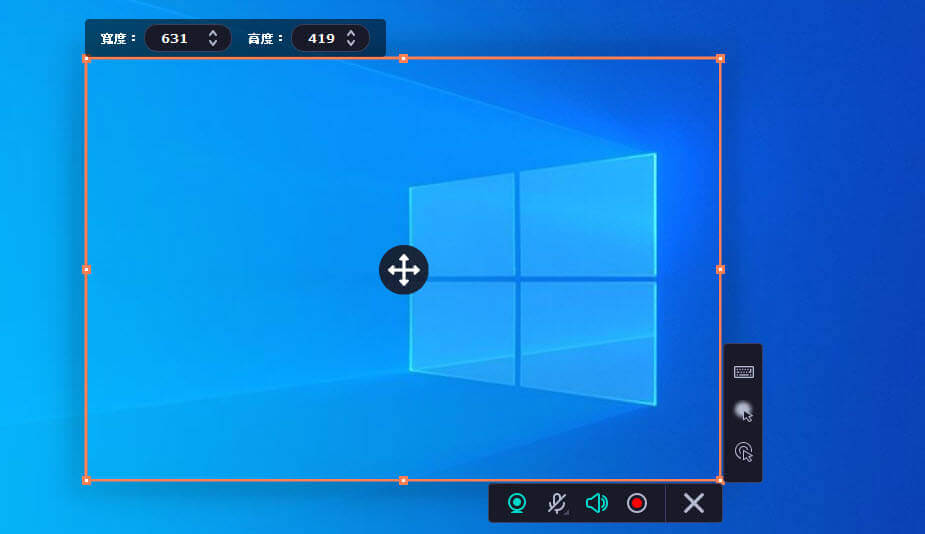
步驟4. 開始錄製IG 限時動態
然後,回到「Videlem 螢幕錄影」的介面,選擇「螢幕錄製」選項,然後選擇所需的螢幕尺寸。另外,請確保「麥克風聲音」和「系統聲音」已打開。之後,點擊「錄製」按鈕開始錄製。

步驟5. 儲存IG 限時動態錄影檔
單擊工具欄中的「停止」按鈕以停止錄影。然後,將出現一個新視窗,顯示錄製Instagram 限時動態影檔。點擊介面右下角的「匯出」按鈕將其儲存在你的電腦上。透過單擊檔案名並選擇「打開」來播放。你還可以按照這些提示錄製Instagram 直播影片。
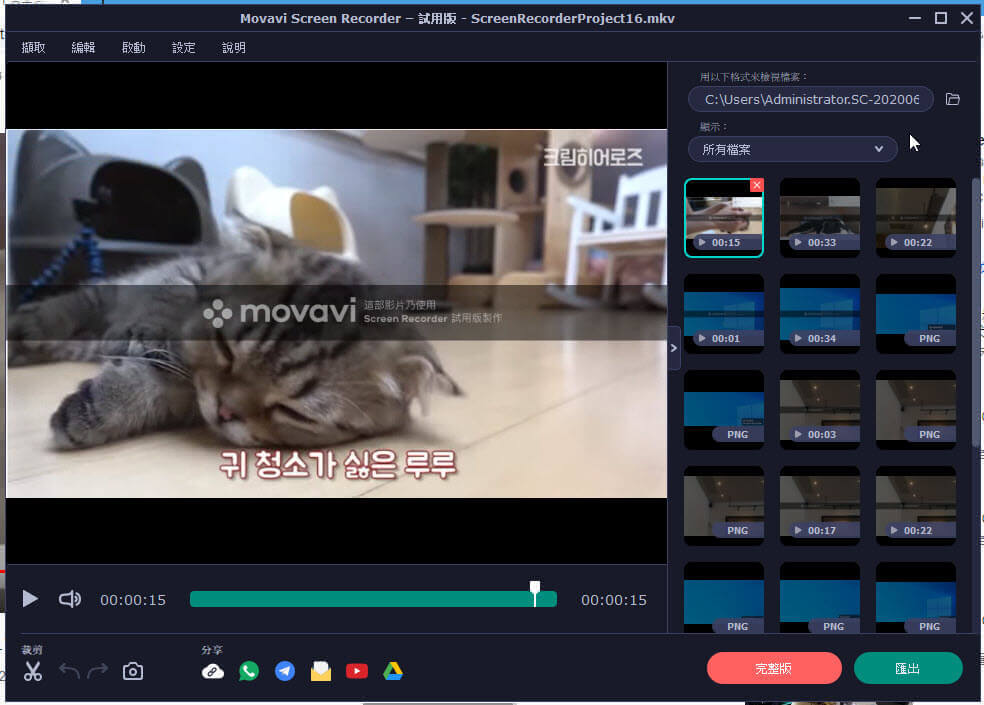
如何在iOS 上為Instagram Story 錄影
你是否嘗試過使用iOS 的默認「螢幕錄製」工具錄影Instagram 限時動態? 如果沒有,我們將向你介紹這個方法。首先,讓我告訴你iOS 裝置內建的「螢幕錄製」程式的一些功能。它具有簡單直觀的介面,你只需輕點幾下即可輕鬆錄製Instagram 螢幕畫面。如果需要,還可以透過打開「麥克風」選項來錄製你的聲音。除此之外,它會自動將錄製的Instagram 限時動態並以高清畫質儲存在你的相簿中。此外,它還可以儲存不同的檔案格式,如MP4。有了這個應用程式,你可以在iOS 裝置上輕鬆錄製Instagram 限時動態了。
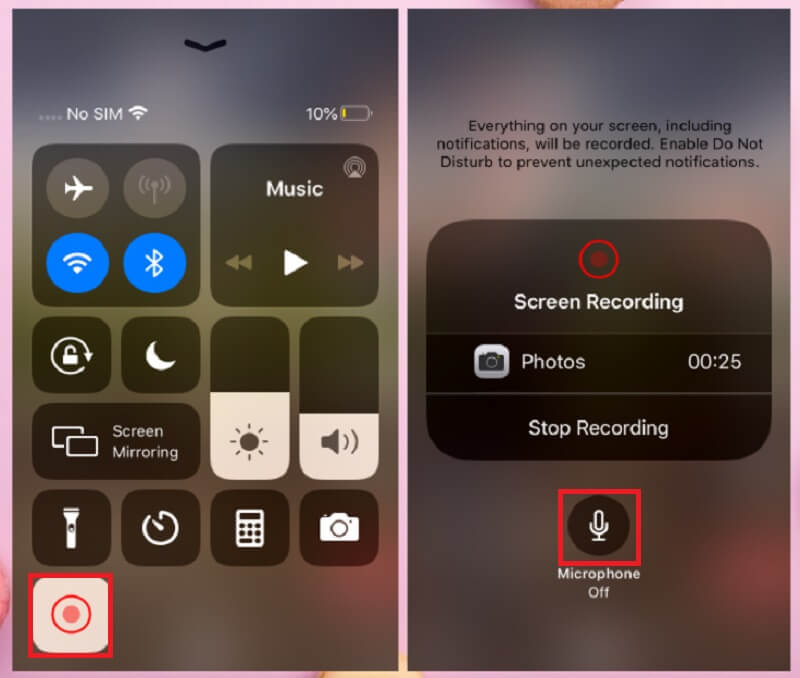
- 轉到iOS 裝置「設定」下的「控制中心」,然後選擇「螢幕錄製」選項。之後,點擊「加號」圖標將其移動到控制面板。
- 打開你的Instagram 並播放你想要錄製的Instagram 影片。然後,滑動到你的iOS 控制面板並按「螢幕錄製」按鈕開始錄製Instagram 影片。
- 完成後,你可以透過單擊「紅色」按鈕停止錄製。錄製的檔案將自動儲存在你的相機圖庫中。在那裡,你可以選擇透過添加效果來編輯錄製的Instagram 限時動態影片。
如何在Android 裝置上錄製Instagram 限時動態
如果你是安卓用戶,想錄製某人的IG 影片,你可以嘗試使用「Story Saver」程式。由於大多數Android 裝置沒有内建的螢幕錄影程式,你必須使用協力廠螢幕錄製應用程式來錄製你的螢幕畫面。Story Saver 可讓你輕鬆儲存來自不同社交媒體應用程式(例如Instagram、Facebook、Snapchat、Tinder、WhatsApp 等)的螢幕。它有一個簡單的螢幕錄影程式,你可以透過一個簡單的步驟簡單地錄製你的螢幕畫面。此外,它還支援多種視訊檔案格式,如MP4、AVI 等。與内建的iOS 螢幕錄製程式一樣,這個應用程式會自動將錄製的影片儲存到你的圖庫。要使用這個應用程式,請按照下面提供的簡單步驟操作。

- 從Google Play 商店檢索並下載這個應用程式。將其安裝在你的Android 裝置上,然後啟動它。
- 在應用程式的主介面中,點擊「打開錄製」按鈕,然後選擇你要錄製的Instagram 限時動態。
- 之後,點擊你可以在介面底部看到的「向下箭頭」圖標,將錄製的Instagram 影片儲存在你的相簿中。
Instagram 限時動態錄影常見問題
1. 當你錄製螢幕故事時,Instagram 會發出通知嗎?
絕對不會,因為如果有人錄製或擷取你的Instagram 限時動態,Instagram 不會通知你。除非這個人直接給你發送私訊。
2. 如何在你的電腦上預覽Instagram 限時動態?
Instagram 也有電腦版本。要訪問它,你必須使用瀏覽器訪問IG 官方網站,然後登入你的帳戶。然後,查看介面右側的顯示圖片和名稱。在這裡,你可以查看朋友或關注者的所有Instagram 動態。你可以透過使用鼠標滾動來瀏覽這些動態。
3. 有沒有辦法在刪除舊的Instagram 限時動態後找回它們?
答案是肯定的。你所要做的就是點擊你可以在個人資料右上角看到的「圓形」圖標。在這裡,你可以查看所有舊的Instagram 限時動態,包括相片和視訊。
4. 如何避免Instagram 程式檢測到螢幕錄製?
如何在他人不知道的情況下,在Instagram 上進行螢幕錄製的最佳方法是將你的移動裝置設定為飛行模式並在你的裝置離線時擷取螢幕畫面。透過這個方法,你可以擷取螢幕畫面或錄製某人的Instagram 限時動態而不被檢測到。

